在 Power Query Online 中建立新的資料流專案時,您可以在取得數據體驗期間選取用於特定數據源的內部部署數據閘道。 本文示範如何修改或指派網關給現有的數據流專案。
備註
在能夠變更閘道之前,請確定您已在租用戶下註冊所需的閘道,同時確保數據流專案的作者能夠存取這些閘道。 您可以從在 Power Platform 數據流程中使用內部部署的數據閘道了解更多有關數據閘道的資訊。
變更閘道
為了展示如何在資料流專案中更改網關,本文使用一個查詢作為範例,該查詢連接到本地資料夾。
此查詢先前使用名為 「Gateway A」 的閘道來連線到資料夾。 但由於新的公司原則,「閘道 A」不再具有資料夾的存取權。 已註冊名為 「Gateway B」 的新閘道,現在可存取查詢所需的資料夾。 目標是變更此數據流專案中所使用的閘道,使其使用新的「閘道 B」。
若要變更閘道:
從 Power Query 的 [ 常用] 索引標籤中,選取 [ 選項]。
![Power Query 首頁索引標籤中 [選項] 圖示和選取項目的螢幕快照。](media/change-gateway/new-settings.png)
在 [ 選項 ] 對話框中,選取 [ 數據載入],然後選取要用於專案的閘道,在此案例中為 [閘道 B]。
![[項目選項] 對話框的螢幕快照,其中下拉功能表列出 [無]、[網關 A] 和 [網關 B]。](media/change-gateway/options-dialog-change-gateway.png)
小提示
如果閘道有最近的變更,請選取下拉功能表右側的小型重新整理圖示,以更新可用的閘道清單。
在選擇項目的正確網關後,在此案例中是網關 B,選取確定以返回 Power Query 編輯器。
驗證數據源路徑
變更數據閘道之後,建議您檢查數據源路徑,以確定您的查詢會如預期般連線到您的數據源。
備註
M 引擎會使用其 種類 和 路徑的組合來識別數據源。
此種類會定義正在使用的連接器或數據源函式,例如 SQL Server、資料夾、Excel 活頁簿或其他。
路徑值衍生自數據源函式的必要參數,在此範例中為資料夾路徑。
驗證數據源路徑的最佳方式是進入使用數據源函式的查詢,並檢查其所使用的參數。 在此範例中,只有一個查詢會連線到資料夾,而且此查詢具有其中定義的數據源路徑 來源 步驟。 您可以按兩下 [來源 ] 步驟來取得對話框,指出數據源函式所使用的參數。 請確定數據源函式的資料夾路徑或正確的參數,是與所使用閘道相關的正確路徑。
![[查詢設定] 對話框的螢幕快照,其中強調 [來源] 和與來源相關聯的 [資料夾路徑]。](media/change-gateway/data-source-path.png)
修改驗證
若要修改針對數據源使用的認證,請選取 [Power Query 編輯器] 功能區中的 [ 取得數據 ] 以啟動 [ 選擇數據源 ] 對話框,然後定義數據源的新或現有連線。 在此範例中,會使用Folder連接器。
在連接到資料來源後,建立新的連線,或選擇或修改其他資料來源的連線。
![[連接到數據源] 對話框的螢幕快照,其中已填入 [連線設定] 資料夾路徑。](media/change-gateway/folder-connection-settings.png)
定義連線詳細數據之後,請選取 [ 下一步 ],然後驗證您的查詢正在 Power Query 編輯器中載入。
備註
如果您要再次連線到數據源,此過程是相同的。 但是,再次執行此程式,您可以有效地重新定義要針對數據源使用的驗證方法和認證。
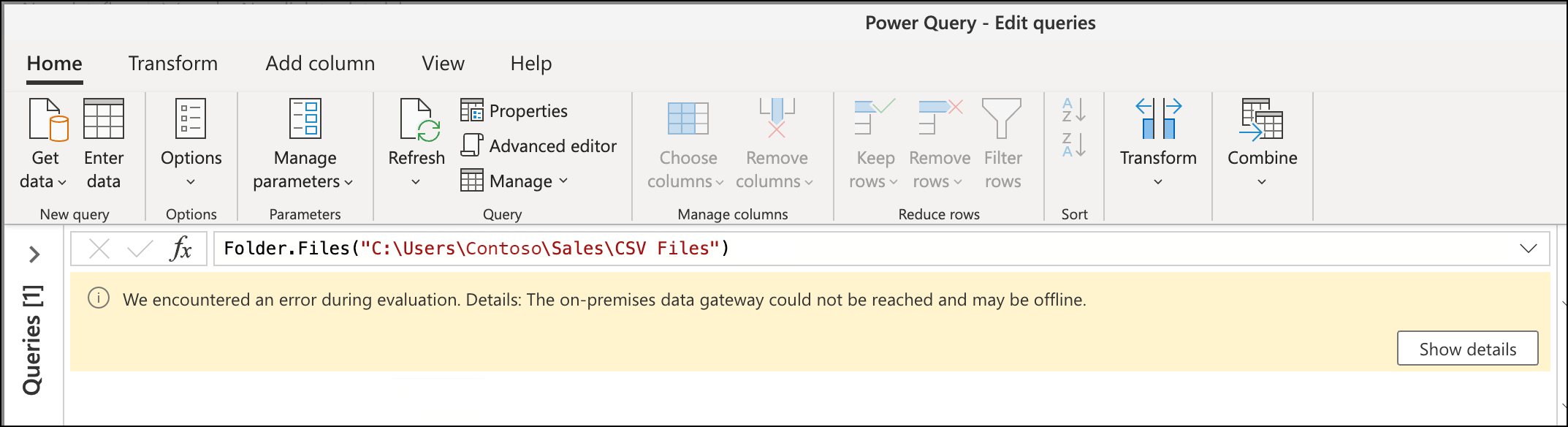
![[選擇資料源] 對話框的螢幕快照,其中強調資料夾連接器。](media/change-gateway/choose-data-source.png)